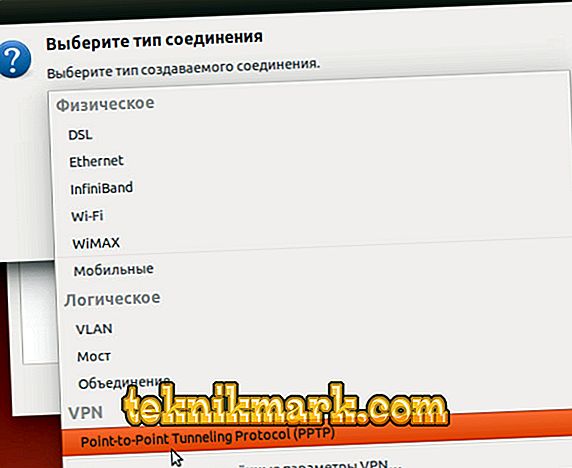רשתות וירטואליות המבוססות על טכנולוגיות VPN משמשות למטרות שונות והיום לספק לא רק את הבנייה של רשתות ארגוניות או הגנה בעת שימוש בקשרים ציבוריים, אלא גם גישה לאינטרנט. בנוסף, הודות VPN, ביקורים משאבי אינטרנט זמינים לעקוף מנעולים תוך שמירה על פרטיות, אשר יש משתמשים מודאגים לאחרונה. תהליך הגדרת VPN עבור כל מערכת יש מאפיינים משלה יכול להתבצע וריאציות שונות. בהתאם לגורמים רבים, כולל היעד היעד ואת סוג של בניית הרשת, ישנן מספר דרכים ליישם את הטכנולוגיה. אנו נבחן כיצד להגדיר VPN ב- Linux, וכן נבהיר מדוע חיבור זה רלוונטי.

השיטה של הגדרת חיבור VPN ב- Linux.
מהו VPN ומדוע הוא נחוץ?
ראשית, בואו נסתכל על מה רשת וירטואלית פרטית ואיך זה סוג של טכנולוגיה רלוונטי. עם VPN, באפשרותך לחבר כל מספר של התקנים לרשת פרטית, ולספק ערוץ מאובטח להעברת נתונים. אז, באמצעות סוג זה של חיבור, משתמשים יכולים לשמור על הפרטיות באינטרנט ולא לדאוג לשלמות הנתונים, כולל כאשר עובדים על רשתות משותפות. התחברות ל- VPN מונעת פולשים מלהירט מידע, מכיוון שתו החלפת החבילות מוגן היטב על ידי הצפנה ואימות משתמשים. הנתונים מוצפנים בצד השולח ועוקבים אחר ערוץ התקשורת בצורה מוצפנת, והוא מפוענח כבר במכשיר של הנמען, כאשר שניהם מרמזים על מפתח גישה משותף. עם השימוש VPN ניתן ליצור רשת אמינה על גבי אמין (בדרך כלל האינטרנט). חיבור המשתמש אינו מבוצע ישירות, אלא באמצעות שרת המחובר לרשת פנימית או חיצונית. זה מבטיח פרטיות באינטרנט, כי במקרה זה, משאבי האינטרנט יראו את ה- IP של השרת שאליו הלקוח מחובר. השרת ידרוש הליך אימות, כמו גם אימות, ולאחר שהמשתמש מורשה, לעבוד עם הרשת הוא אפשרי. VPN הם הנפוצים ביותר במקרים הבאים:
- חיבור לאינטרנט באמצעות VPN הוא לעתים קרובות ישים על ידי ספקי רשת העיר, כמו גם ארגונים. היתרון של שיטת יישום זו הוא הביטחון של ערוץ התקשורת, שכן ניתן לקבוע רמות אבטחה שונות. זה מובטחת על ידי הגדרת רשת אחת על פני אחרת וגישה לאינטרנט באמצעות שתי רשתות שונות.
- בתוך הרשת הארגונית. אינטגרציה לרשת אחת מאפשרת גישה מאובטחת לרשת על ידי מספר רב של מחשבים של עובדים, ללא תלות במיקום ובמרחק מהשרת.
- שילוב רכיבים ברשת הארגונית. באמצעות VPN כדי להבטיח את האינטראקציה של חלקים שונים של הארגון, ניתן לארגן גישה עבור אותם משאבים בודדים של הרשת המשותפת.
יישום הטכנולוגיה זמין עבור מכשירים שונים, מערכת ההפעלה של אשר תומך באפשרות או יש לקוח VPN מסוגל העברת יציאות באמצעות TCP / IP לרשת וירטואלית. המשתמש יכול לבצע באופן עצמאי את כל השלבים להגדרה. הצורך בכך אינו מתרחש אפילו לצורך עקיפת מנעולים אזוריים, מכיוון שבשביל זה אין באפשרותך להגדיר את ה- VPN במחשב (כדי לבקר במשאבים חסומים, די להתקין יישום של צד שלישי, להתקין תוסף דפדפן מיוחד או להשתמש בפונקציונליות המובנית של הדפדפן). הגדרת VPN במחשב אישי או מחשב נייד נדרשת לעתים קרובות במקרה של שינוי ספק כדי להגדיר גישה לאינטרנט. הגדרת VPN עבור לינוקס יש תכונות ספציפיות משלה, בהתחשב צדדיות של מערכת ההפעלה, אבל העיקרון נשאר אותו הדבר.
הגדרת שרת חלק על לינוקס
שקול ליצור שרת VPTP של VPTP בפלטפורמת שרת Ubuntu. עם לינוקס, זה קל מספיק לפרוס שרת זה יכול להיעשות גם על מכשיר חלש. זה הכי קל ליישם VPN עם PPTP, שכן היישום אינו דורש התקנה של אישורים על התקני הלקוח, ואימות מבוצע על ידי הזנת שם וסיסמה. ראשית עליך להתקין את החבילות:
sudo apt-get להתקין pptpd
כאשר חבילות עבור PPTP VPN מותקנות, השרת צריך להיות מוגדר. כדי להגדיר את טווח הכתובות ולבצע הגדרות כלליות אחרות, פתח את הקובץ /etc/pptpd.conf (בעריכת הרשאות מנהל):
nano /etc /pptpd.conf
כדי להפיץ יותר ממאה חיבורים בו זמנית, מצא את 'חיבורים'. פרמטר זה צריך להיות uncommented, לאחר מכן אנו מציינים בשורה זו את הערך הדרוש עבור מספר החיבורים. כדי לשלוח מנות שידור על VPN, יהיה עליך לבטל את הפרמטר bcrelay. לאחר מכן, עבור לסוף הקובץ, שבו הקמנו את הכתובות. הוסף את כתובת השרת לרשת VPN:
10.0.0.1
טווח הכתובות להפיץ ללקוחות (אנו מקצים מיד עם קצת מרווח, שכן הגדלת מספר ללא הפעלה מחדש pptpd לא יעבוד):
10.0.0.20-200
אם ברשותך מספר כתובות IP חיצוניות, באפשרותך לציין באילו מהן להקשיב לממשקי ה- PPTP הנכנסים:
להקשיב חיצוני ip - -
פרמטר המהירות מאפשר לך להגדיר את מהירות החיבור (bps). שמור וסגור את הקובץ. הפרמטרים הנותרים ניתן להגדיר ב / etc / ppp / pptpd-options:
sudo nano / etc / ppp / pptpd-options
בענף #Encryption, האחראי להצפנה, מחרוזות האוסרות על שימוש בשיטות אימות מיושנות וחסרות ביטחון צריכות להיות בלתי מותנות:
סרב- pap
לסרב- chap
מסרב
אפשרות proxyarp חייב להיות מופעל, הוא אחראי על הפעלת שרת proxy תמיכה ב- ARP. אפשרות הנעילה מאפשרת לך לאפשר (עבור תגובה זו) או לאסור (עבור uncomment זה) את המשתמש מספר חיבורים. שמור וסגור את הקובץ. תצורת השרת הושלמה, אך כדי ליצור לקוחות, אנו מבצעים את הערכים המתאימים ב- / etc / ppp / chap-secret:
sudo nano / etc / ppp / chap-secret
הם נראים בערך כך:
username1 * password12345 *
username2 10.10.12.11 password345 *
username3 * password787 10.10.11.21
עבור כל משתמש, כתוב את שמו, את הסיסמה, את כתובת ה- IP המקומית והרחוקה, תוך הפרדת המידע עם סרגל החלל. אנו רושמים כתובת מרוחקת אם ללקוח יש כתובת IP סטטית ואם נעשה בו שימוש בלעדי, אחרת עדיף לשים כוכבית כך שהחיבור ייעשה באופן ייחודי. הכתובת המקומית מוגדרת כאשר המשתמש מוקצה לאותו כתובת IP ברשת ה- VPN. בדוגמה לעיל, עבור הלקוח בגרסה הראשונה, החיבורים נעשים מכל כתובת IP חיצונית, המקומון מוקצה לזמין הראשון. במקרה השני יוקצה המקומון הזמין הראשון, אך החיבורים נעשים רק מהכתובת שצוינה. בשלישית - אתה יכול להתחבר לרשת מכל כתובת, בעוד המקומית יקצה אחד נרשם על ידינו. קביעת תצורה של צד השרת של ה- PPTP VPN הושלמה, הפעל אותו מחדש:
שירות pptpd הפעלה מחדש - -
המכשיר עצמו לא צריך לאתחל מחדש.
קביעת תצורה של לקוחות VPN
באפשרותך להגדיר את צד הלקוח של שרת ה- VPN בכל מערכת הפעלה, אך אנו נקבע אותו ב- Ubunt. בדרך כלל, החיבור יעבוד עם הפרמטרים שהוגדרו כברירת מחדל, אך עדיף לציין את סוג החיבור ולבצע הגדרות אחרות. התקנת VPN ב- Ubuntu כוללת את השלבים הבאים:
- בתפריט "מערכת", עבור אל "הגדרות" ובחר "חיבורי רשת".
- בחר את סוג החיבור ל- PPTP מסוג נקודה לנקודה.
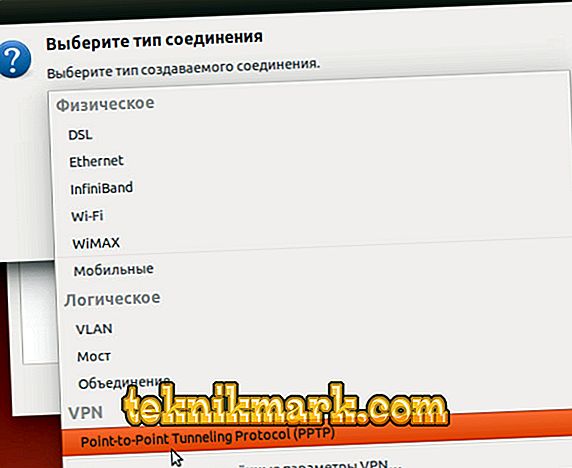
- אנו מקצים שם לחיבור או משאירים אותו כפי שסופק.
- בשדה "Gateway" אנחנו נוסעים ב- IP החיצוני של השרת, הזן את השם והסיסמה (בצד ימין של שדה הסיסמה יש אפשרות לשמור אותו עבור משתמש זה).

- לחץ על "מתקדם" ובחלון החדש סמן את התיבה שלצד "השתמש בהצפנת MPPE" (זהו תנאי מוקדם לתקשורת עם השרת).

- עכשיו אנחנו סוגרים את החלונות ומתחברים לשרת שלנו.
הגדרת VPN עבור לינוקס הושלמה, וניתן יהיה לחבר את ההתקנים באופן מקומי, אך כדי להתחבר לאינטרנט באמצעות VPN, נדרשת הגדרה נוספת.
הגדרת גישה לאינטרנט באמצעות VPN
כאשר יש לנו עסק עם הרשת המקומית, אנו מתחילים להגדיר את החיבור לאינטרנט. כדי ליצור חיבור במסוף, אנו כותבים את הפקודות הבאות:
iptables-nat -A POSTROUTING -O eth0 -s 10.0.0.1/24 -M MQUQUERADE
iptables -A FORWARD-10.0 10.0.1/24 -JCEPT
iptables -A FORWARD-10.0.0.1/24 -JCEPT
על ידי 10.0.0.1/24 מיועד IP שרת מקומי מסכת הרשת. אנחנו נשארים:
iptables-save
ואשר את הפרמטרים החדשים:
iptables- חל
עכשיו על לינוקס יש את היכולת להתחבר לאינטרנט באמצעות VPN, כמו גם את היתרונות האחרים של עבודה עם רשת וירטואלית. משאבים שביקרו יראו את הכתובת החיצונית של השרת, אשר תקבע פרטיות, ואת החיבור יהיה מוגן באופן אמין מפני התקפות האקרים ולוודא את האבטחה של העברת נתונים.